士業のみ
1030|【事務組合】「事務組合情報の登録及び追加」方法
事務組合の情報を登録する方法について、ご説明します。
1.事務組合の情報を登録開始
「登録完了のお知らせ」メールに記載されている、「初期ログイン用のID・PW」でログインします。
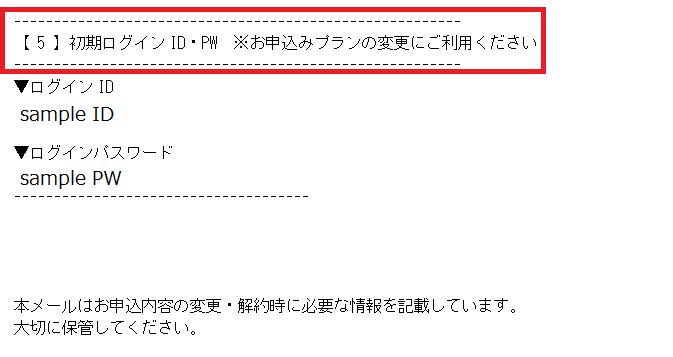
注意点
- ・「担当者用」ではなく、「初期ログイン用」でログインしてください。
・「登録完了のお知らせ」メールは、申込み時に登録したメールアドレス宛に送信しています。
登録完了メールが見つからない場合は、サポートデスクへお問い合わせください。
(E-mail:pro_support@officestation.jp)
ログイン後、[プラン変更]をクリックします。
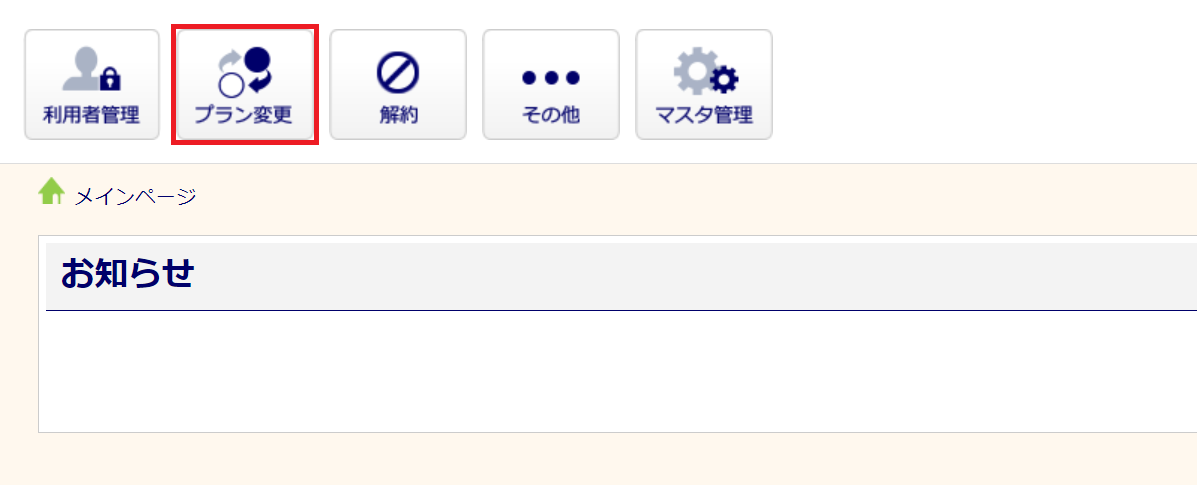
画面右上[事務組合情報の登録及び追加]をクリックします。
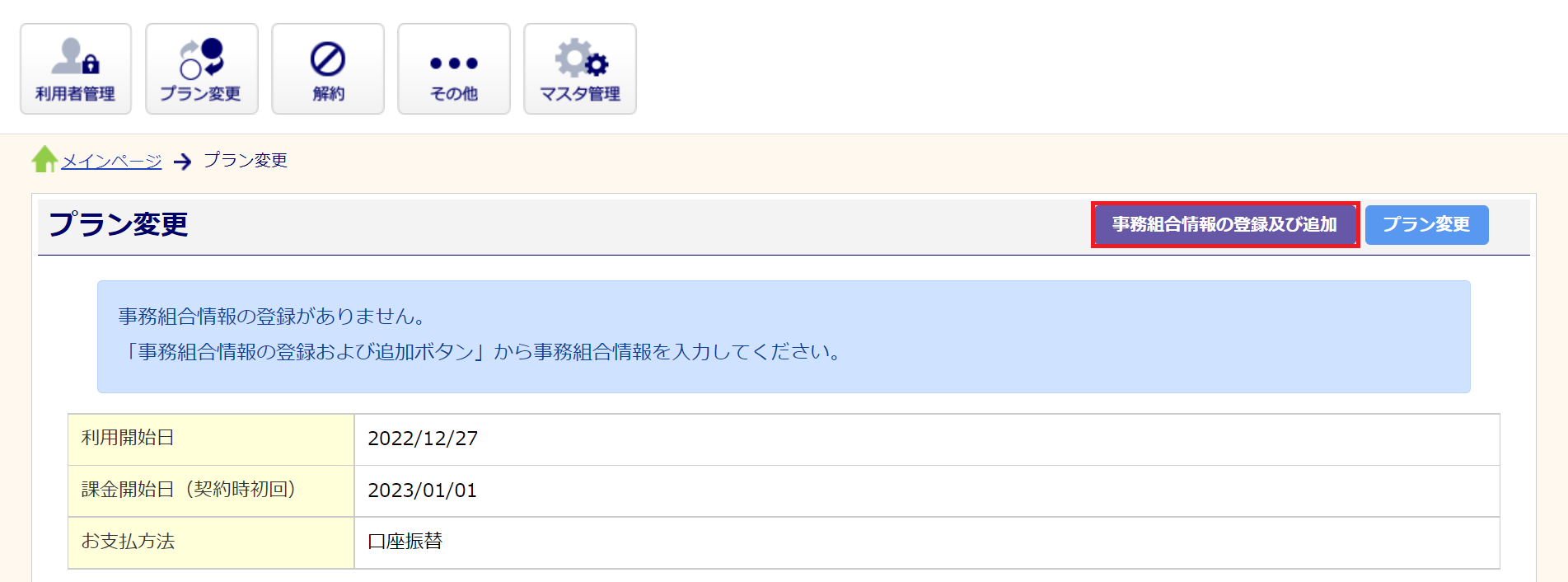
2.事務組合の情報を登録
事務組合の情報を入力します。「●(赤色丸印)」は必須項目のため、入力が必須です。
なお、同一名称の事務組合名は登録することはできません。
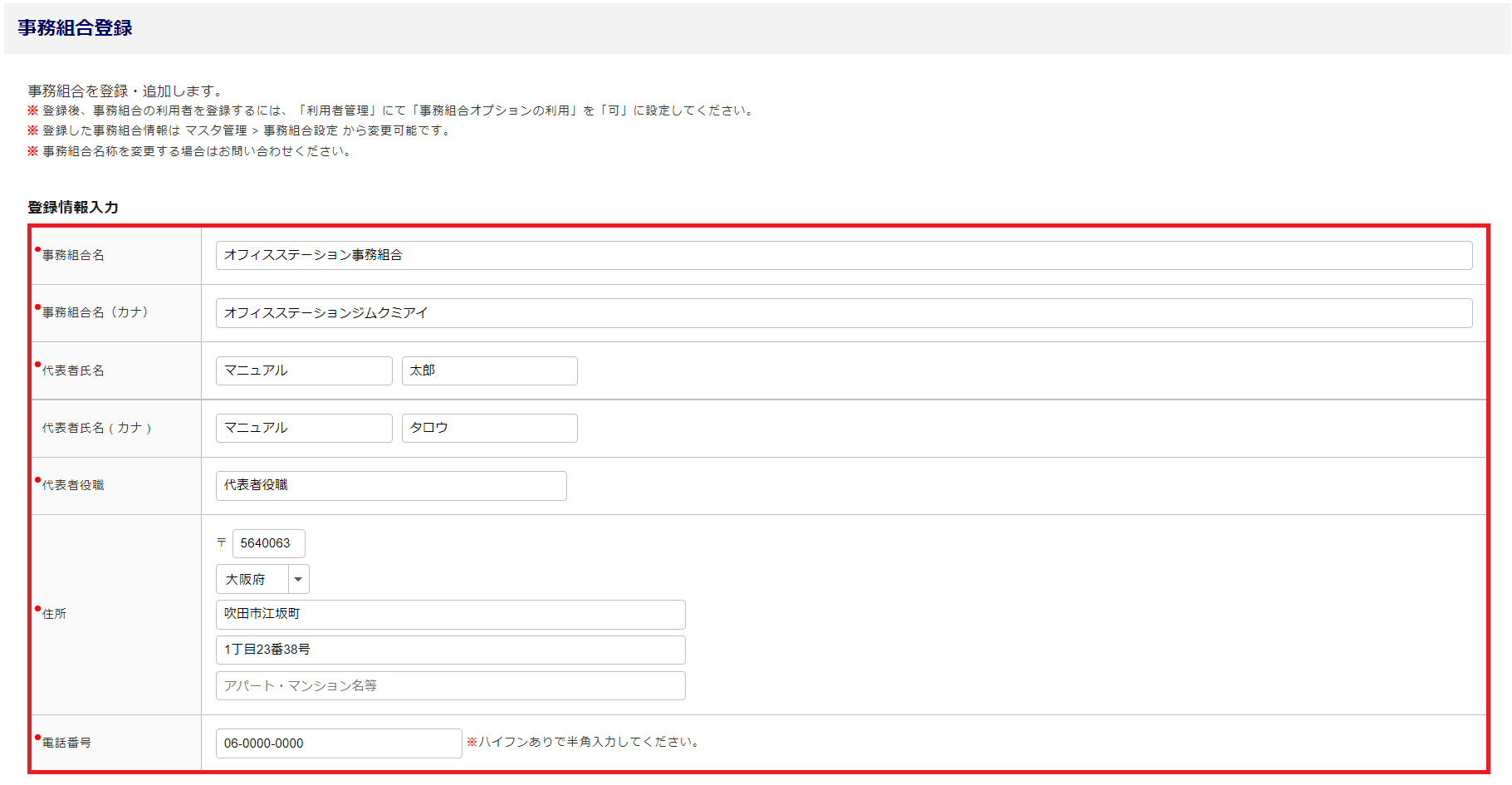
注意点
- 入力した「事務組合名」以外の情報は、後からシステム内で変更ができます。
「事務組合名」の変更は、システム最下部[お問い合わせ]の「お問い合わせフォーム」からお問い合わせください。お問い合わせフォーム内「お問い合わせ内容」へ、下記情報のご入力をお願いします。
<お問い合わせ内容入力内容>
・事務組合名変更
・変更前の事務組合名:〇〇〇
・変更後の事務組合名:〇〇〇
・StationID
※事務組合名を変更する、事務組合機能に対するStationID
入力内容を確認し、[内容を確認する]をクリックします。
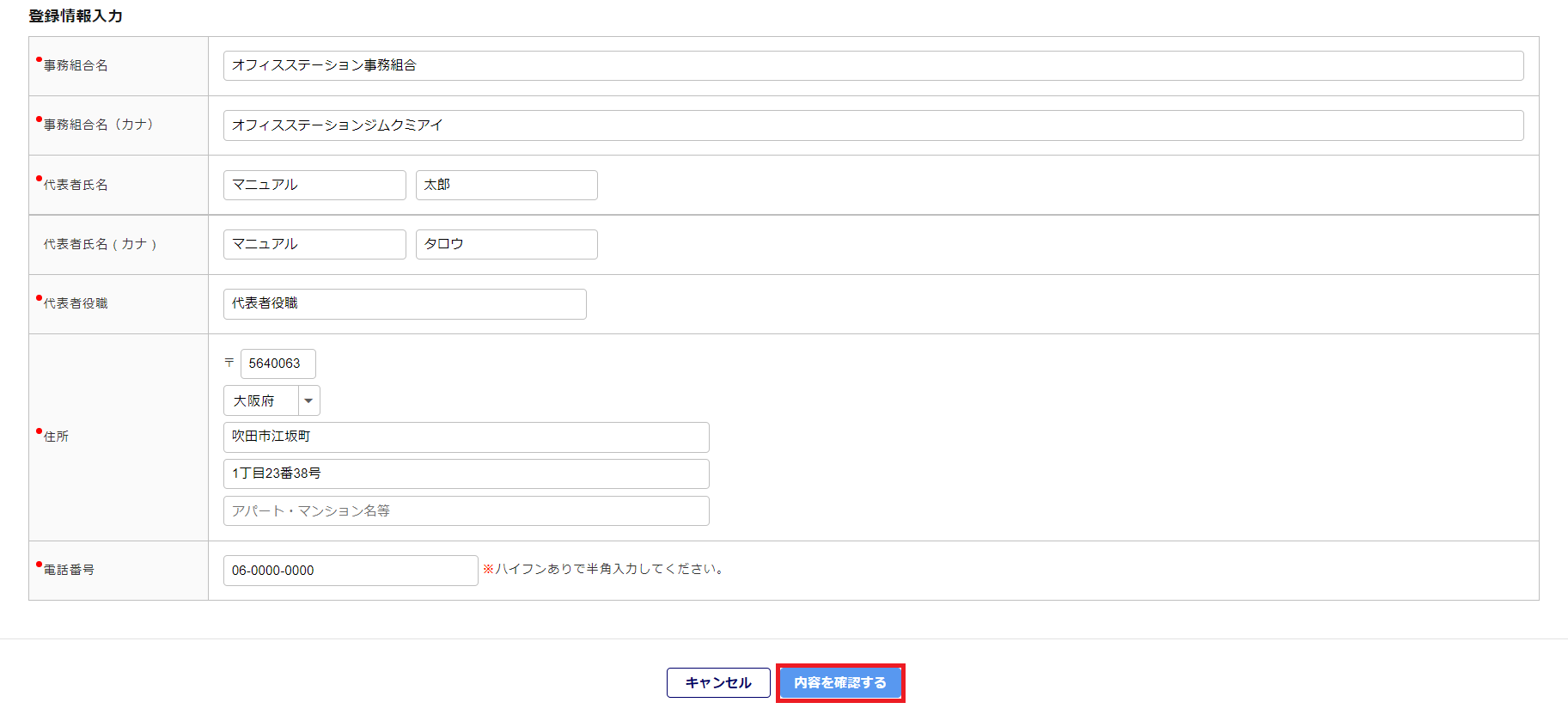
内容を確認し[保存する]をクリックします。
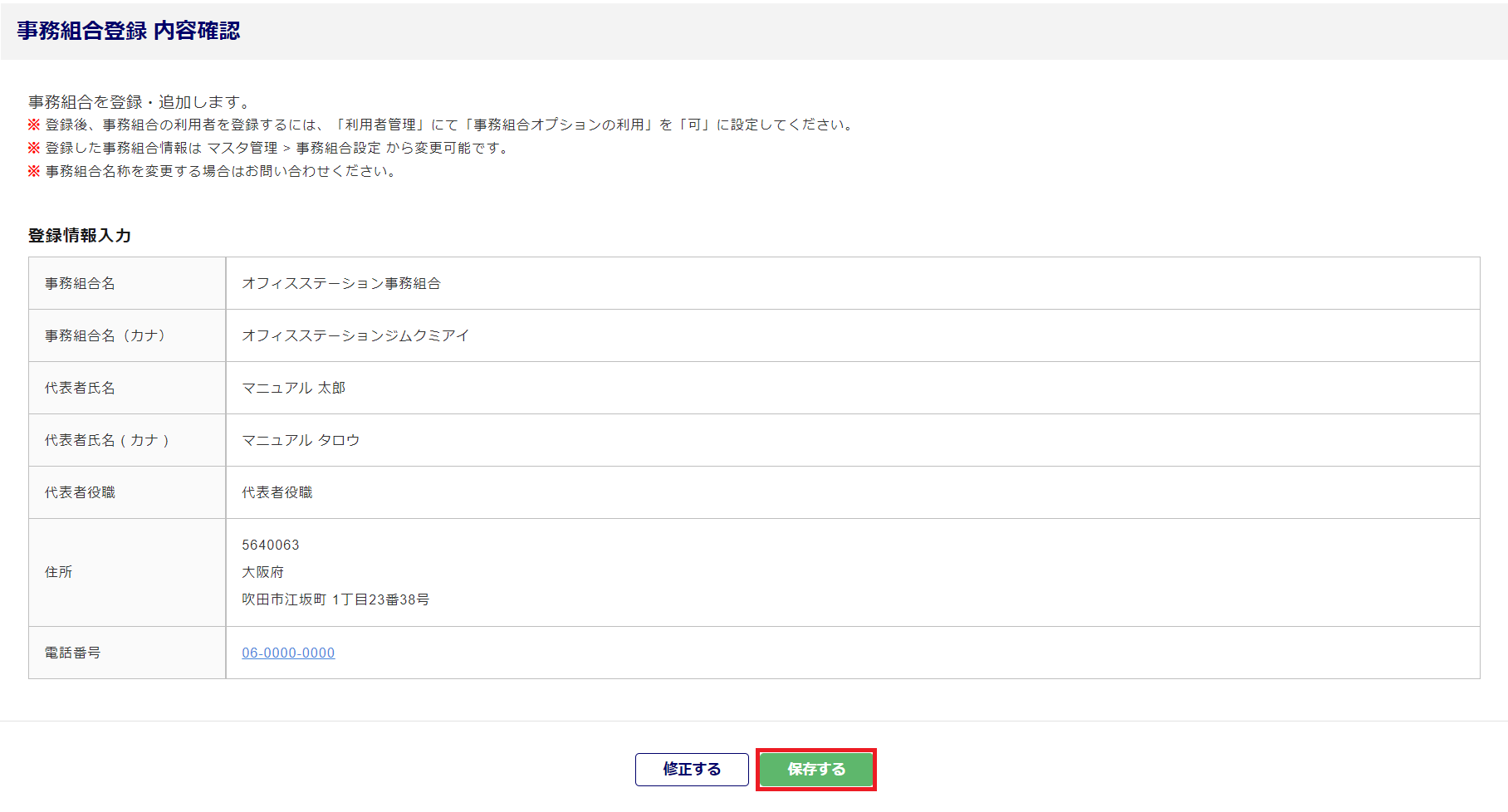
「事務組合の登録が完了しました。」と表示されたら、事務組合の情報登録は完了です。
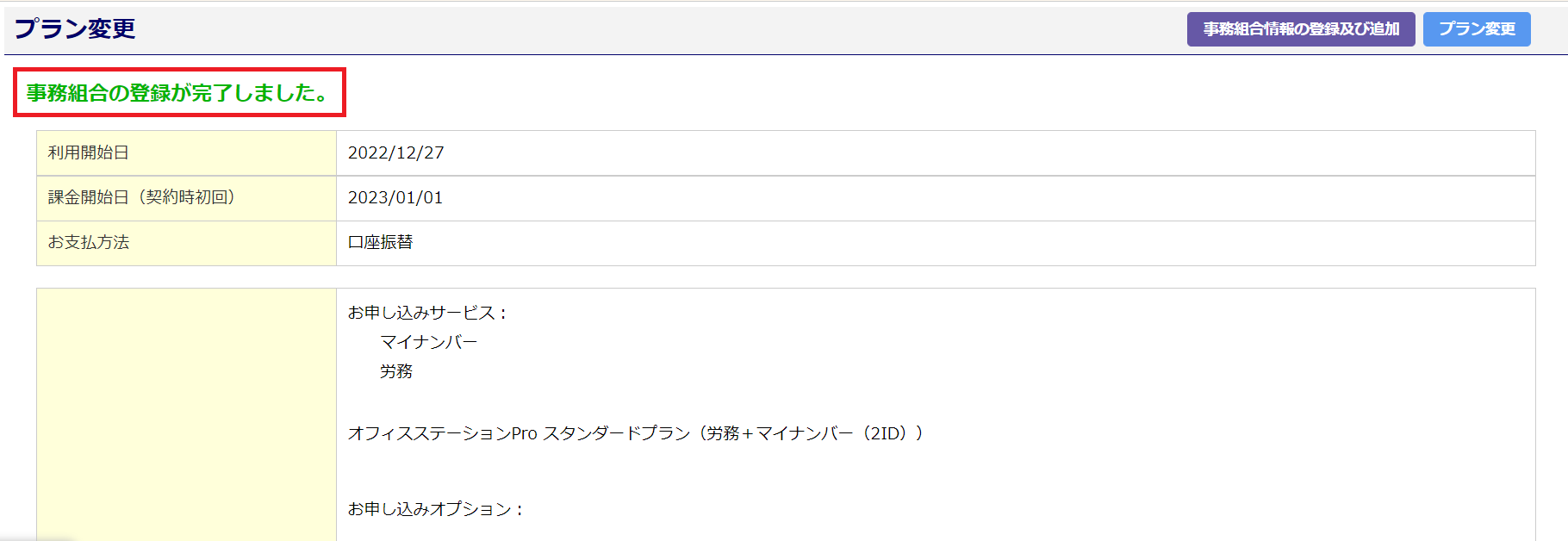
3.事務組合の情報を追加
注意点
- 事務組合を追加ごとに追加で料金が発生しますので、ご了承ください。
「初期ログイン用のID・PW」でログイン、[プラン変更]> [事務組合情報の登録及び追加]をクリックします。
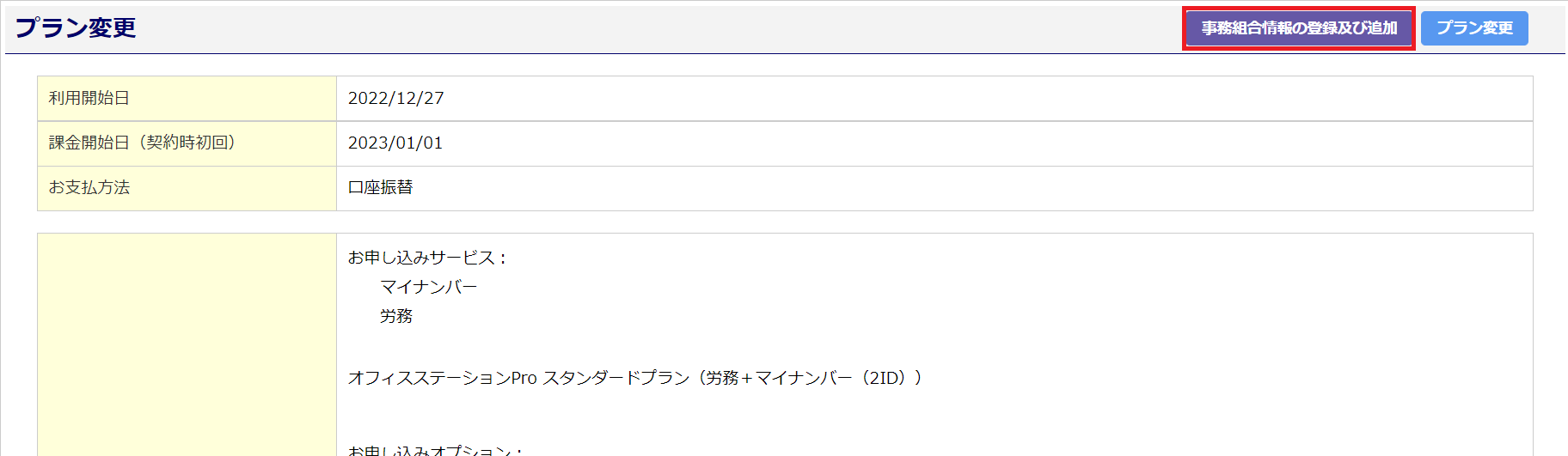
既に登録済みの事務組合がある場合、「現在登録中の事務組合」に事務組合が表示されます。
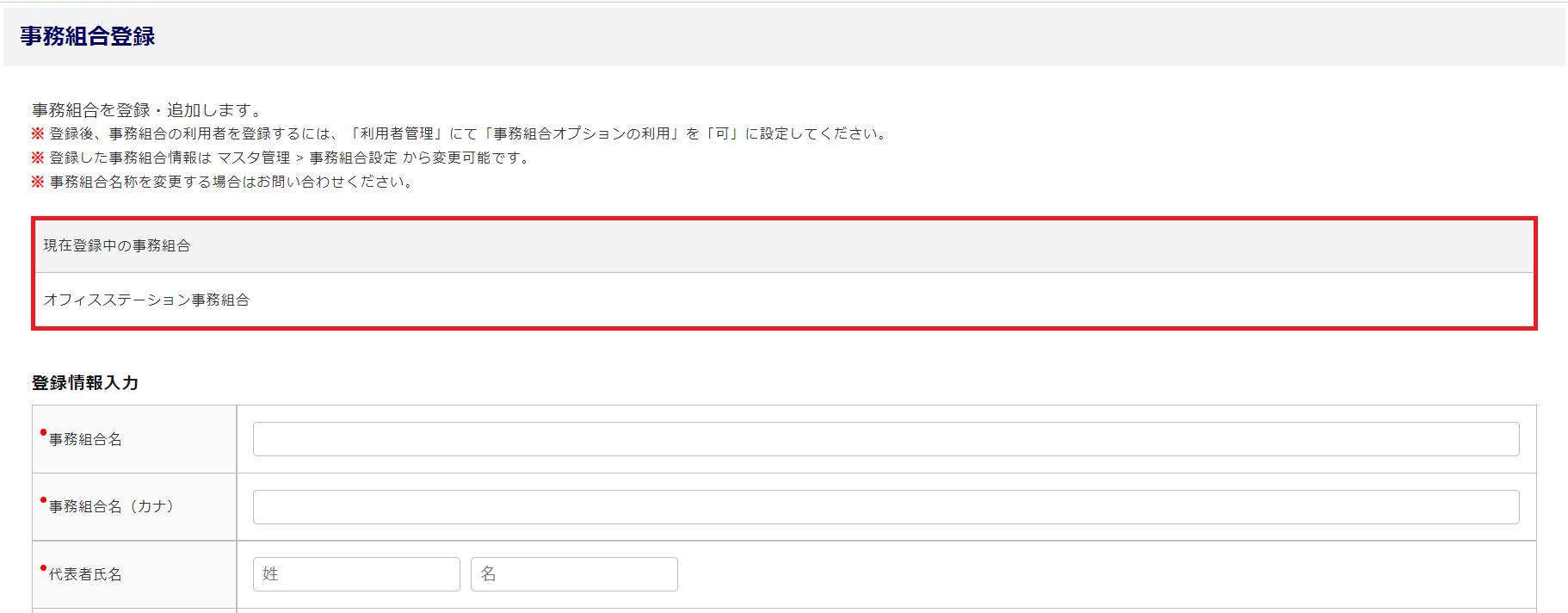
事務組合の情報を入力します。「●(赤色丸印)」は必須項目のため、入力が必須です。
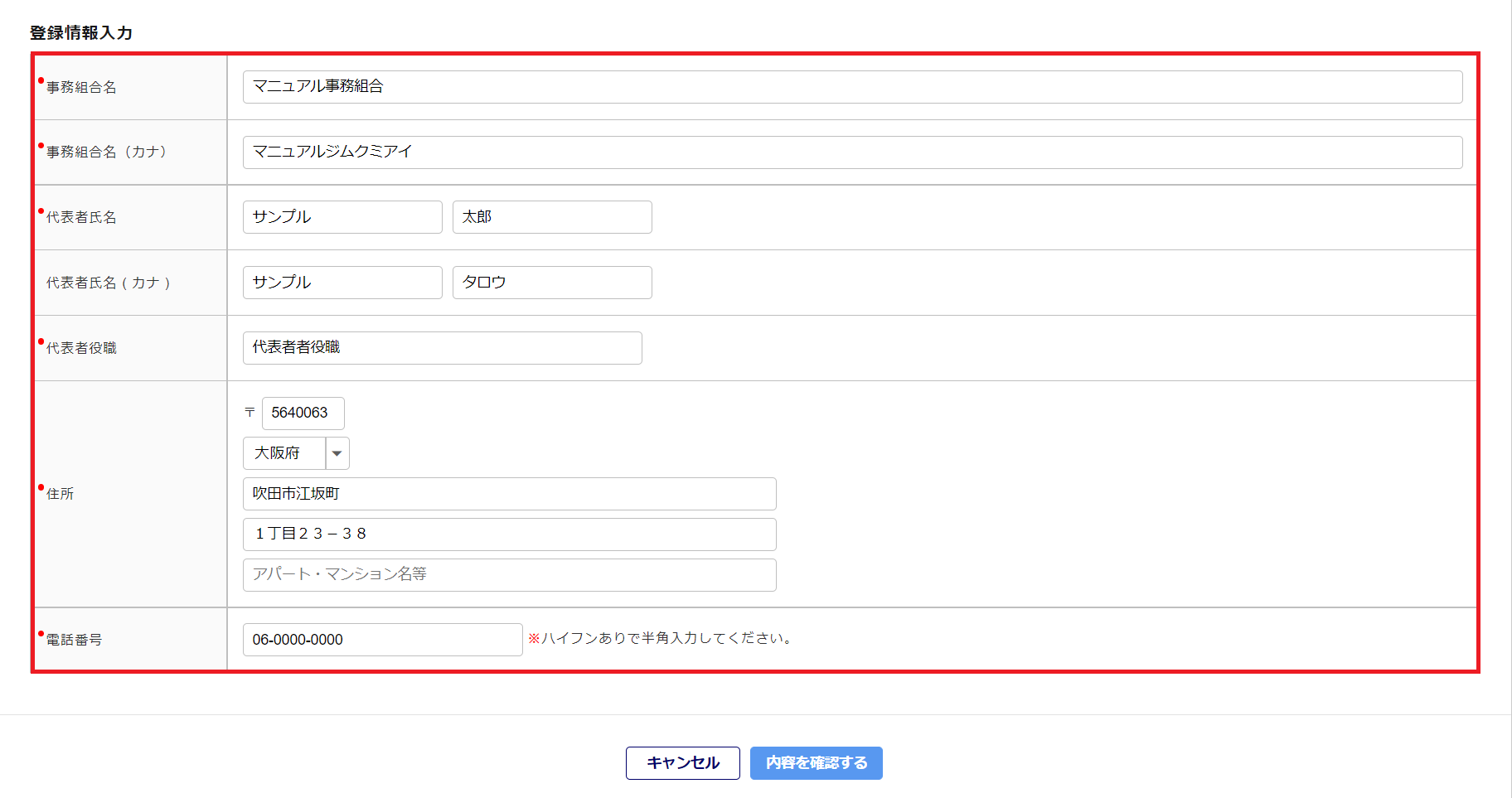
注意点
- 入力した「事務組合名」以外の情報は、後からシステム内で変更ができます。
「事務組合名」の変更は、システム最下部[お問い合わせ]の「お問い合わせフォーム」からお問い合わせください。お問い合わせフォーム内「お問い合わせ内容」へ、下記情報のご入力をお願いします。
<お問い合わせ内容入力内容>
・事務組合名変更
・変更前の事務組合名:〇〇〇
・変更後の事務組合名:〇〇〇
・StationID
※事務組合名を変更する、事務組合機能に対するStationID
入力内容を確認し、[内容を確認する]をクリックします。
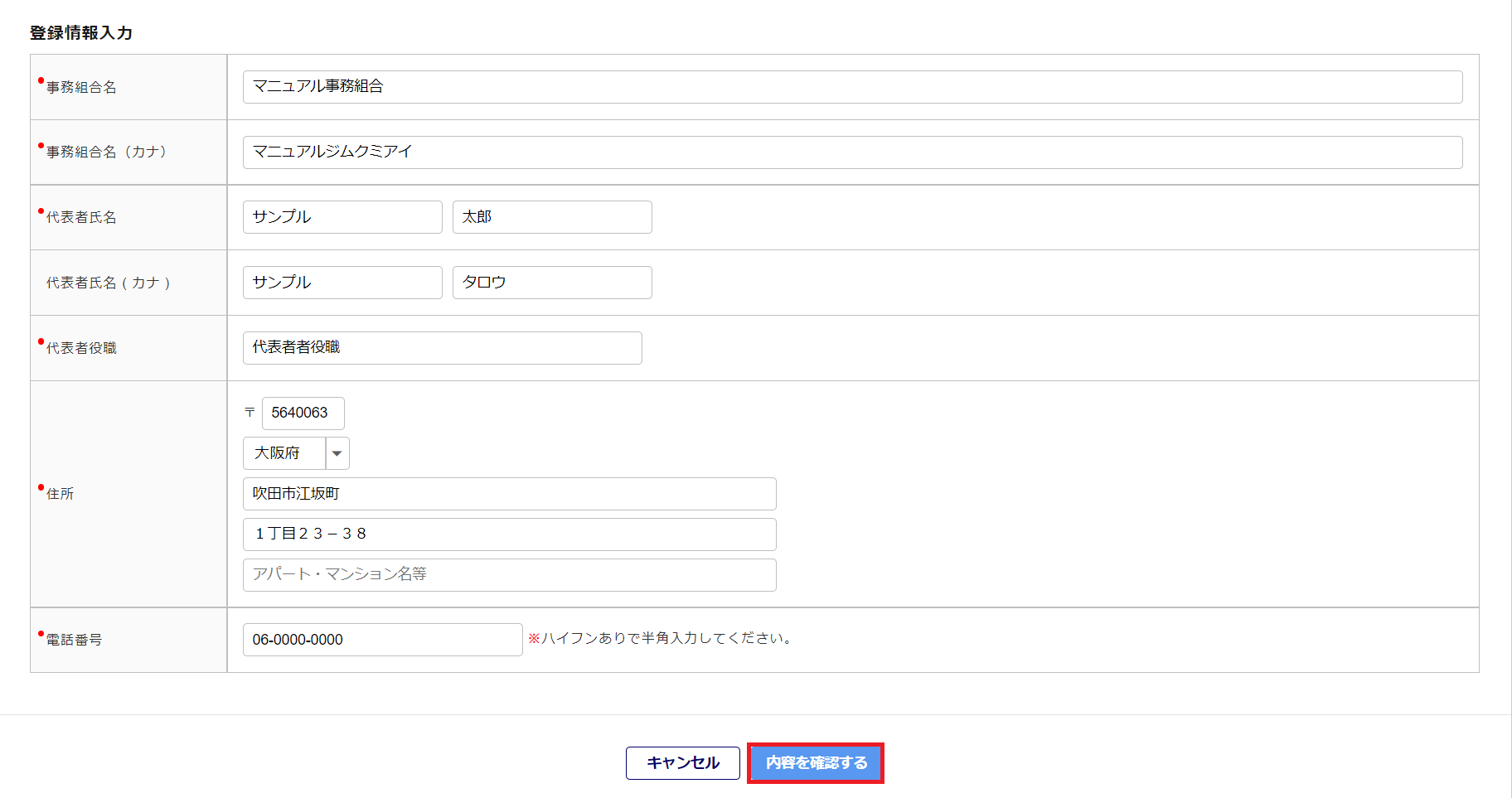
内容を確認し[保存する]をクリックします。
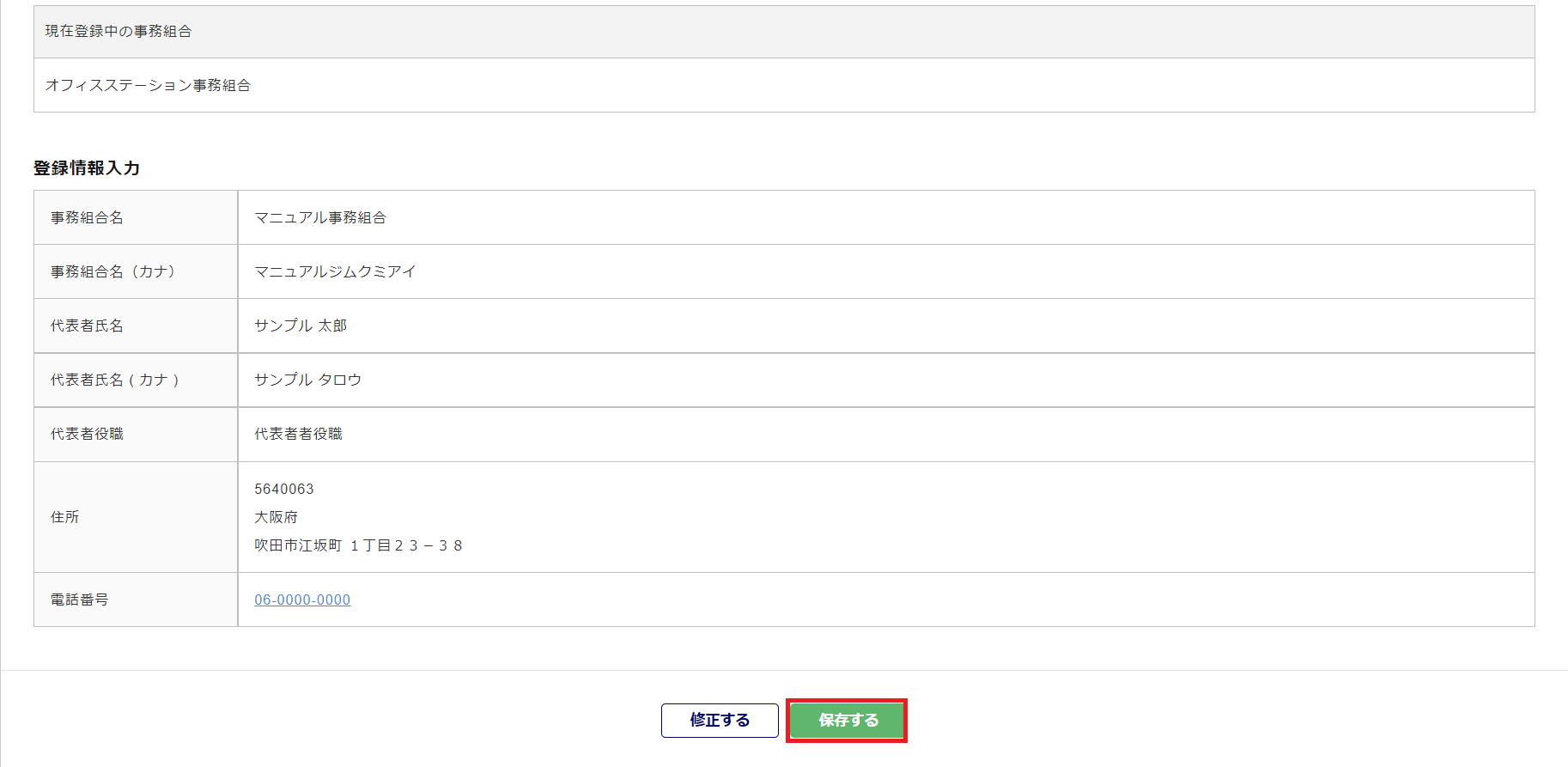
「事務組合の登録が完了しました。」と表示されたら、事務組合の情報登録は完了です。
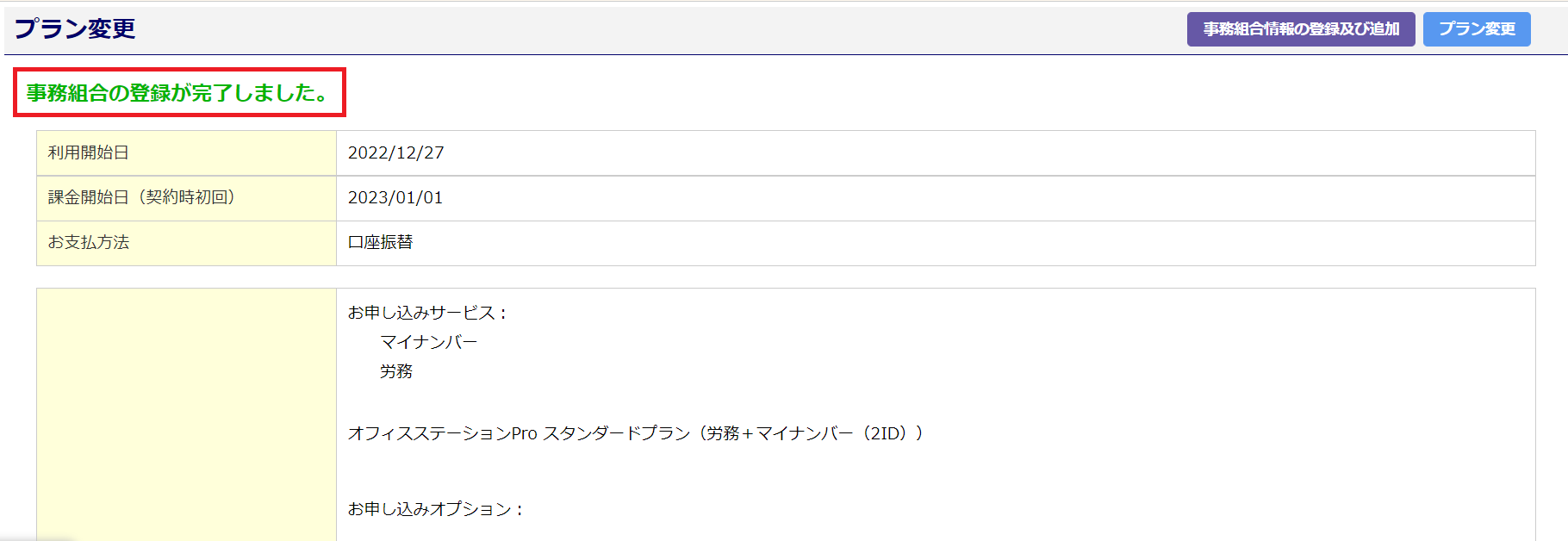
次に下記関連記事の「【事務組合】事務組合機能の利用者を設定する」へお進みください。
登録した事務組合の情報を変更方法は「【事務組合】事務組合の情報を編集する」を、ご確認ください。